Всичко необходимо за изтегляне на многоезичната клавиатура
- Индийската клавиатура на Google е уникален инструмент, който ви позволява да пишете на родния си език.
- За да инсталирате приложението на Windows 11, трябва да използвате емулатор на Android.
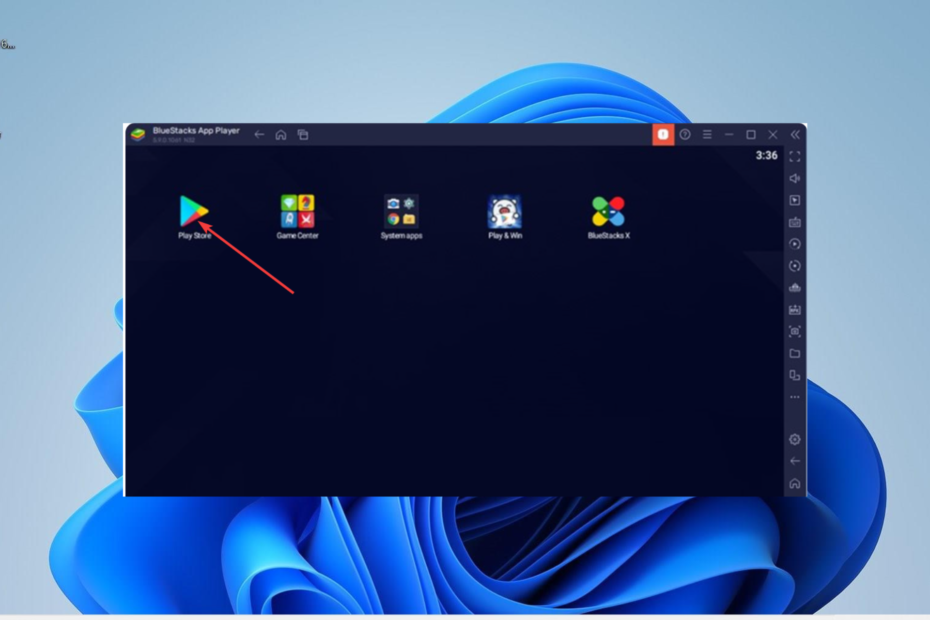
хИНСТАЛИРАЙТЕ КАТО КЛИКНЕТЕ ВЪРХУ ИЗТЕГЛЯНЕ НА ФАЙЛА
- Изтеглете Fortect и го инсталирайте на вашия компютър.
- Стартирайте процеса на сканиране на инструмента за да търсите повредени файлове, които са източникът на вашия проблем.
- Щракнете с десния бутон върху Старт на ремонта така че инструментът да може да стартира алгоритъма за фиксиране.
- Fortect е изтеглен от 0 читатели този месец.
Индийската клавиатура на Google е отлична клавиатура което ви позволява да пишете на родния си език. В допълнение, той поддържа множество езици, включително английски, хинди и пенджаби, между другото.
Въпреки че Google Indic Keyboard е мобилно приложение, потребителите намират начини да го инсталират на своя компютър. И в това ръководство ще ви покажем как да инсталирате приложението на Windows 11.
Мога ли да използвам индийска клавиатура на Google на компютър с Windows 11?
Можете да изтеглите и инсталирате индийската клавиатура на Google на Windows 11. Това обаче не е толкова лесно, колкото изтеглянето на приложения от Microsoft Store.
Това е така, защото приложението е мобилно и ще изисква Android емулатор. За да направим процеса лесен, ще ви преведем през стъпките в следващия раздел на това ръководство.
Как да инсталирам Google Indic Keyboard на Windows 11?
1. Изтеглете Bluestacks 5
- Посетете официален уебсайт на Bluestacks и щракнете върху Изтеглете Bluestacks 5 бутон.
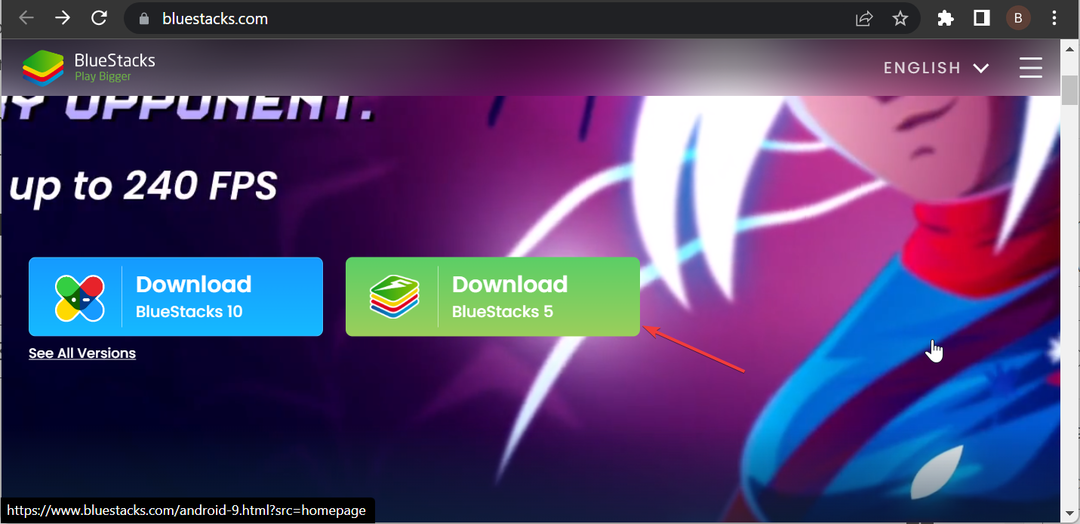
- Изчакайте инсталационната програма да завърши изтеглянето и отидете на мястото за изтегляне.
- Сега щракнете двукратно върху BlueStacksinstaller.exe файл, за да го стартирате.
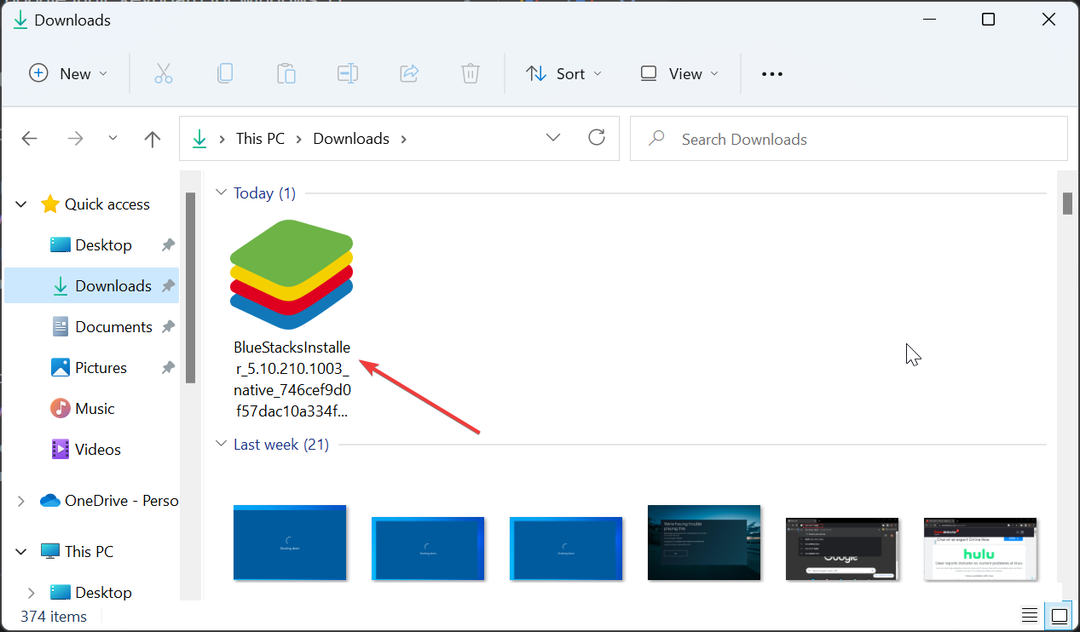
- След това щракнете върху Инсталирай сега и изчакайте процеса на инсталиране да завърши.
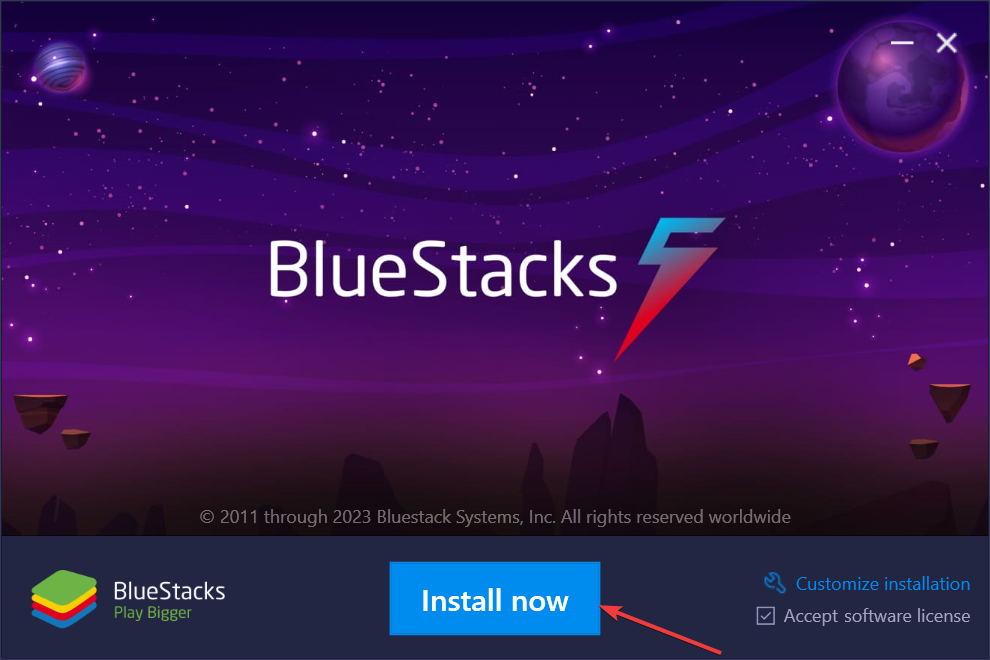
- И накрая, приложението BlueStacks ще се стартира автоматично, когато инсталацията приключи.
Първото нещо, което трябва да изтеглите и инсталирате Google Indic Keyboard на Windows 11, е да изтеглите надежден емулатор. Един от най-доверените Android емулатори за Windows 11 е Bluestacks 5, поради което го използваме като пример.
Разбира се, винаги можете да използвате други емулатори като Nox Player и LD Player, ако вече ги имате на вашия компютър. С емулатора на място можете да продължите към стъпка 2 по-долу.
- Как правилно да мигрирате от Net Core 3.1 към Net 6
- Как да отворите CAL файлове [3 лесни метода]
2. Изтеглете индийската клавиатура на Google
- Стартирайте BlueStacks ап.
- Щракнете върху Магазин за игри икона на началния екран.
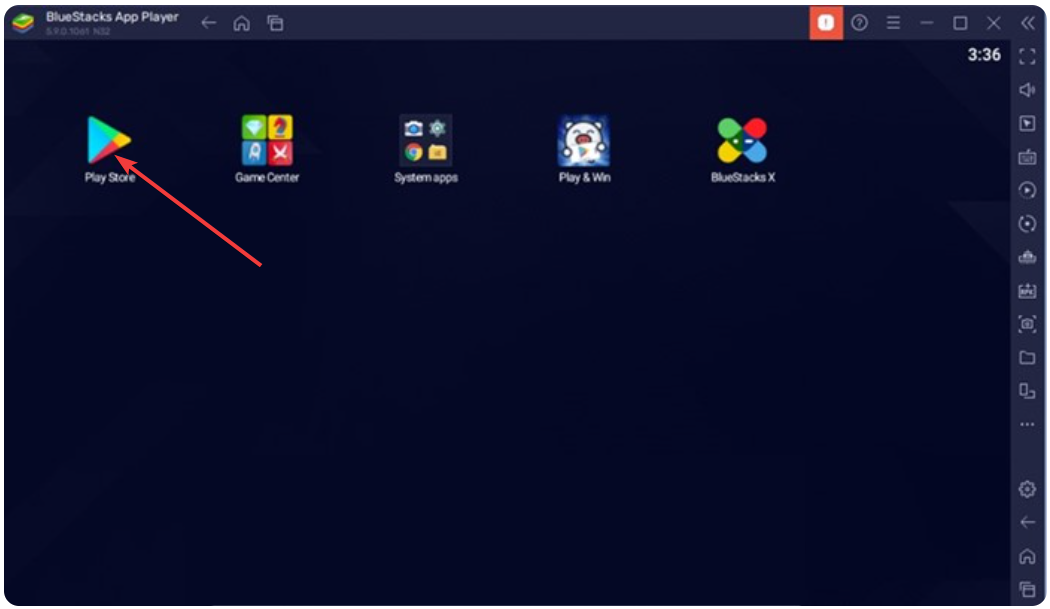
- След това влезте в акаунта си в Google.
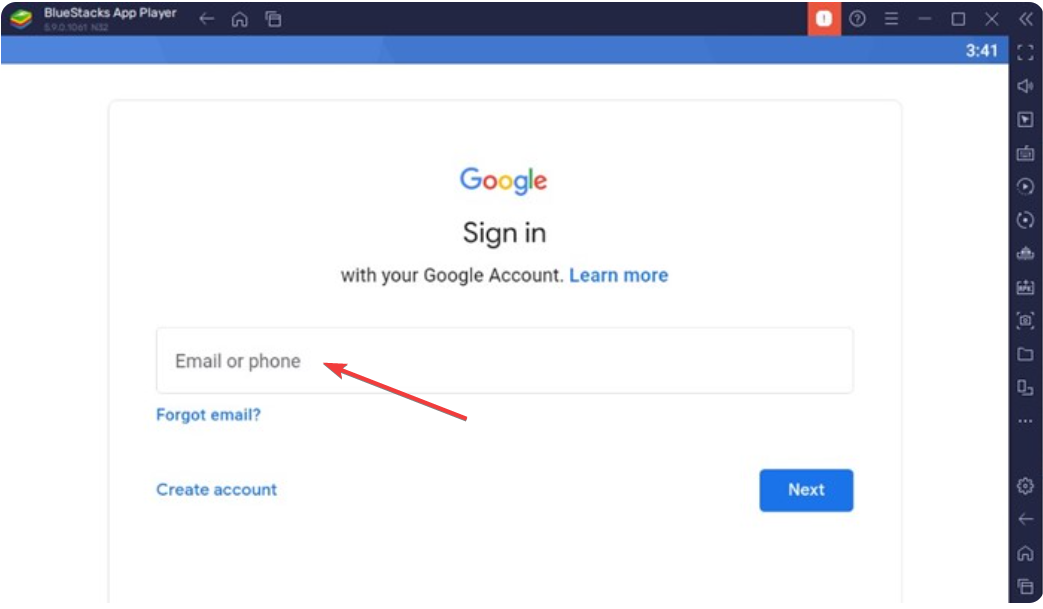
- Сега потърсете Индийска клавиатура на Google.
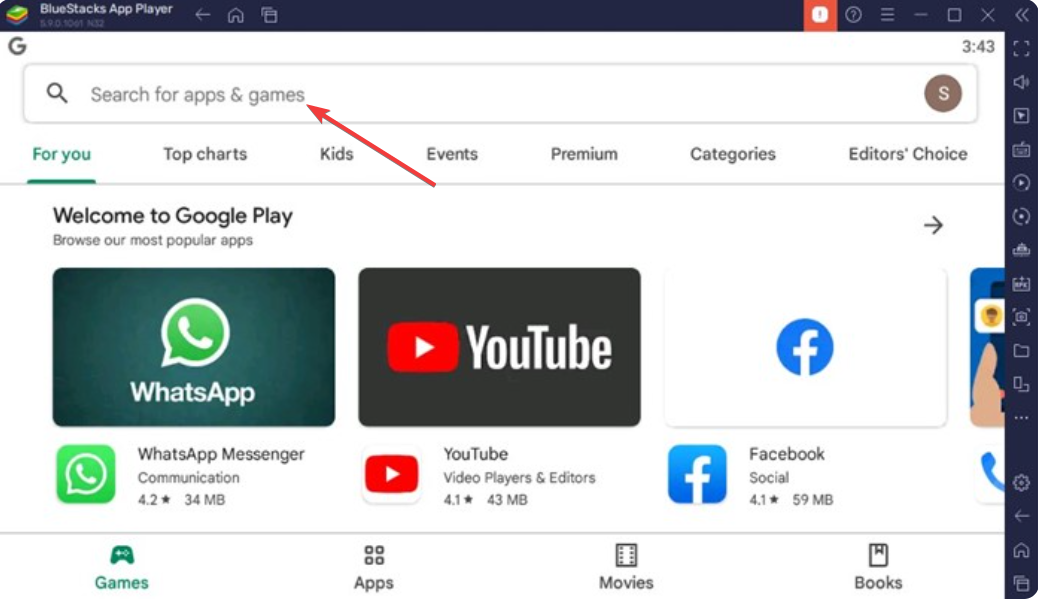
- Щракнете върху Инсталирай и изчакайте процеса да завърши.
- Накрая щракнете двукратно върху приложението и започнете да пишете на предпочитания от вас език.
Със стъпките по-горе вие успешно инсталирахте индийската клавиатура на Google на Windows 11. Обърнете внимание, че можете да използвате приложението само на вашия емулатор на Android, така че не трябва да премахвате BlueStack или друг емулатор, който използвате.
Можем да завършим това подробно ръководство за изтегляне и инсталиране на индийската клавиатура на Google в Windows 11. Това, което остава да направите, е да следвате простите стъпки и нищо няма да ви попречи да изследвате клавиатурата на вашия компютър.
Ако искате да изтеглите Google Input Tools на вашия компютър, вижте нашето подробно ръководство, за да го направите без усилие.
Чувствайте се свободни да ни уведомите в коментарите по-долу, ако срещнете проблеми при изтеглянето на приложението.
Все още имате проблеми?
СПОНСОРИРАНА
Ако горните предложения не са разрешили проблема ви, компютърът ви може да има по-сериозни проблеми с Windows. Предлагаме да изберете решение "всичко в едно" като Фортект за ефективно отстраняване на проблемите. След инсталирането просто щракнете върху Преглед и коригиране и след това натиснете Старт на ремонта.


